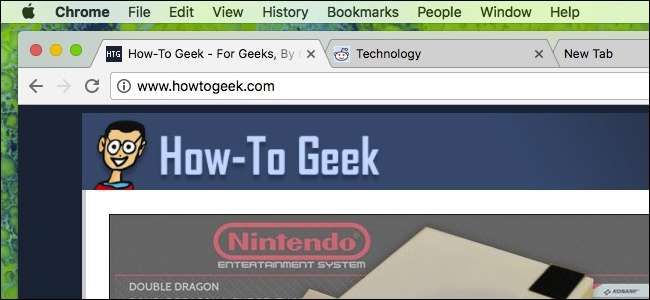
Você gosta guias , nós gostamos de guias. Guias são a coisa mais legal que já aconteceu com os navegadores da web, desde a navegação privada e a sincronização de favoritos, mas você é um guru de guias?
Hoje, queremos explorar a navegação com guias em Google Chrome e mostrar alguns truques que você talvez não conheça.
Como abrir, fixar e fechar guias
Você provavelmente já conhece o básico. Para abrir uma nova guia no Chrome, clique no botão Nova guia. Como alternativa, você pode usar o atalho de teclado Ctrl + T no Windows (ou Command + T no Mac).
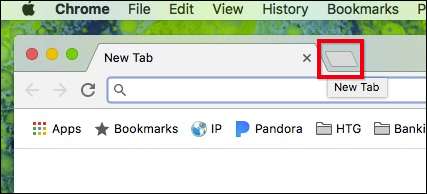
Para fechar uma guia, clique no X em cada guia ou pressione Ctrl + W no Windows (Command + W no Mac).
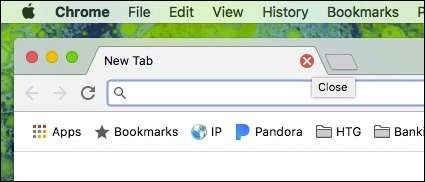
Ok, isso é muito simples, mas vamos cavar um pouco mais e mostrar o que mais você pode fazer.
Se você quiser reordenar as guias, clique e arraste-as para atender às suas necessidades.
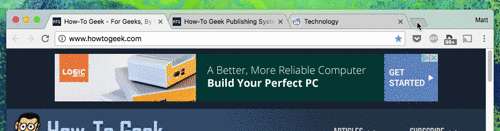
Da mesma forma, se quiser que uma guia seja aberta em uma nova janela, arraste-a para fora da janela do navegador atual e solte-a em outro lugar da área de trabalho.
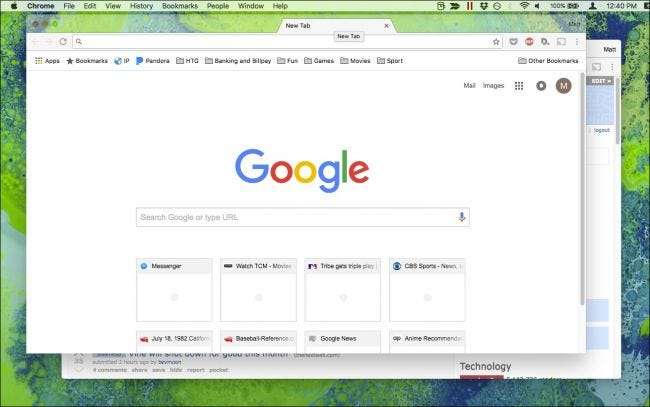
Clique com o botão direito em qualquer guia aberta e verifique as opções disponíveis para você.
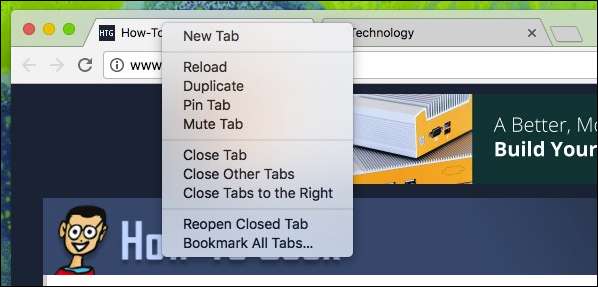
As opções New Tab, Reload e Duplicate são bastante óbvias.
Fixar uma guia significa que ela deslizará para a esquerda como uma pequena guia que persiste de uma sessão de navegador para outra. Feche o Chrome, abra-o novamente e a guia continuará fixada até que você o solte ou feche. Eles são ótimos para guias que você mantém abertas o tempo todo, como seu e-mail.
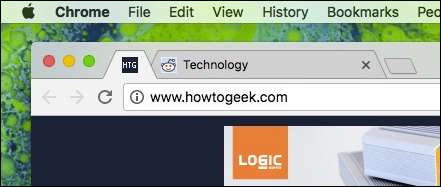
Silenciar uma guia silencia uma guia barulhenta, como um vídeo de reprodução automática. Você também pode clicar no pequeno ícone de alto-falante ao lado do botão Fechar para silenciar uma guia.
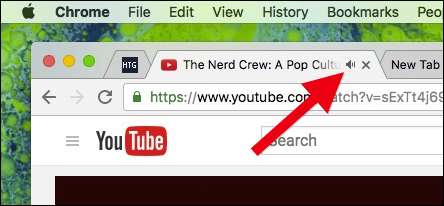
Fechar guias é fácil, como discutimos, mas se você tiver muitas guias abertas e não quiser fechar todas uma por uma, pode clicar com o botão direito naquela que deseja manter e escolher “Fechar outra Abas ”.
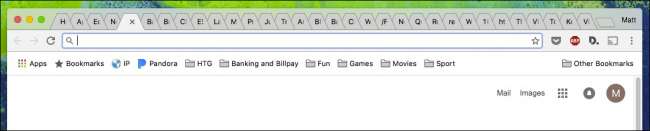
Por outro lado, se você tiver algumas guias importantes organizadas no início de sua pilha de guias e não quiser fechar todo o resto, pode clicar com o botão direito na última guia da esquerda que deseja manter aberta, e escolha “Fechar guias à direita”.
As duas últimas opções no menu ativado pelo botão direito permitem reabrir guias que possam ter fechado inadvertidamente. O atalho de teclado para isso é Ctrl + Shift + T no Windows e Command + Shift + T no Mac. Aprenda. É um dos atalhos de teclado mais úteis em seu navegador.
Finalmente, se você tem um grupo de guias úteis abertas e acha que todas elas merecem ser marcadas, você pode escolher “Marcar todas as guias”.
Os atalhos de teclado relacionados a guias que você deve conhecer
O Chrome tem uma abundância de atalhos de teclado (alguns dos quais já mencionamos) para navegar e manipular melhor as guias. Aqui está uma lista útil:
-
Abra uma nova guia
Windows: Ctrl + T
Mac: Command + T -
Reabrir a última guia fechada
Windows: Ctrl + Shift + T
Mac: Command + Shift + T -
Vá para a próxima guia aberta
Windows: Ctrl + Tab ou Ctrl + PgDn
Mac: Command + Option + Seta para a direita -
Mover para a guia anterior aberta
Windows: Ctrl + Shift + Tab ou Ctrl + PgUp
Mac: Command + Opções + Seta para a Esquerda -
Mover para uma guia específica
Windows: Ctrl + 1 a Ctrl + 8
Mac: Command + 1 a Command + 8 -
Vá para a última guia
Windows: Ctrl + 9
Mac: Command + 9 -
Abra sua página inicial na guia atual
Apenas Windows: Alt + Home -
Abra a página anterior do seu histórico de navegação
Windows: Alt + seta para a esquerda
Mac: Command [ou Command + Seta para a Esquerda -
Abra a próxima página do seu histórico de navegação
Windows: Alt + Seta para a direita
Mac: Command] ou Command + seta para a direita -
Feche a guia atual
Windows: Ctrl + W ou Ctrl + F4
Mac: Command + W -
Feche todas as guias abertas e o Chrome
Windows: Ctrl + Shift + W
Mac: Command + Shift + W
Observe que as versões do Windows desses atalhos também funcionam no Linux.
Como escolher quais guias aparecem quando você inicia o Chrome
Você pode designar com quais guias, se houver, o Chrome inicia uma nova sessão. Para acessar essas configurações, clique nos três pontos no canto superior direito da janela do navegador e selecione “Configurações”.
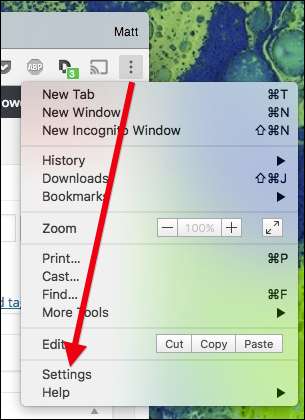
Em Configurações, verifique a seção “Inicialização”
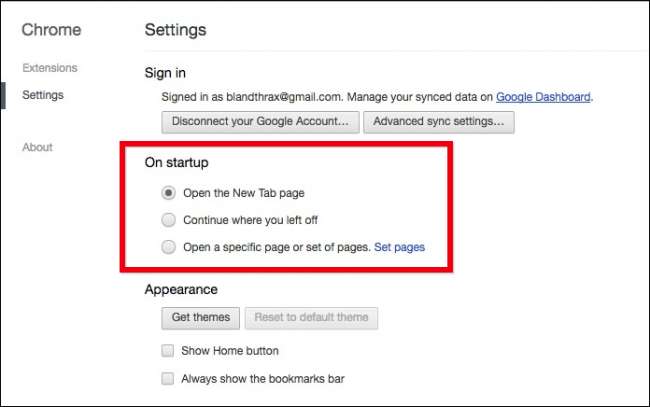
Você tem três opções. O Chrome sempre pode abrir uma nova sessão na página Nova guia, você pode continuar de onde parou com a última sessão (na qual todas as suas guias abertas reaparecerão conforme você as deixou) ou o Chrome pode abrir para um conjunto específico de páginas (como sua fonte de notícias favorita).
Se você optar por seguir este último caminho, clique em “Definir páginas” e será solicitado que você escolha com quais guias deseja que o Chrome abra.
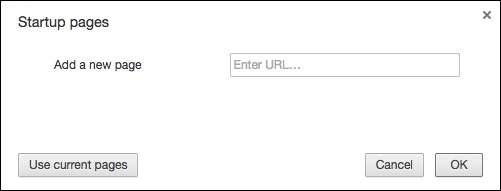
Para tornar as coisas mais fáceis, você pode abrir todas as páginas na ordem em que deseja que apareçam e usar o botão “Usar as páginas atuais” na caixa de diálogo acima para definir as páginas de inicialização dessa forma.
Obtenha mais de suas guias com extensões
Finalmente você pode estender a função das guias do Chrome usando extensões.
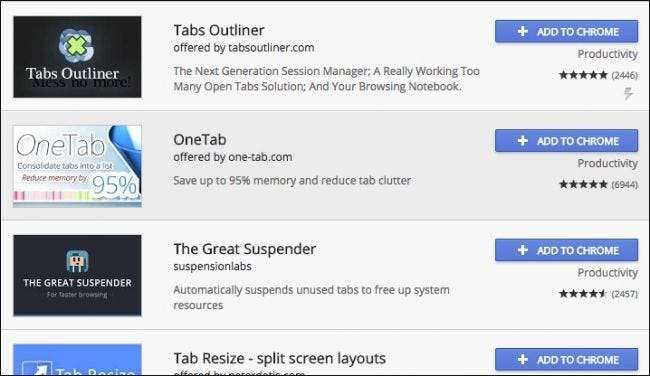
Você pode ter algo específico em mente, como querer mudar a página da nova guia , ver as guias como uma lista , ou coloque as guias para dormir quando você não as estiver usando . Ou talvez você apenas queira navegar pelas extensões e ver o que salta na sua cabeça.
Existem dezenas de extensões úteis para escolher e você com certeza encontrará algo útil - talvez até algo que você não sabia que precisava!
RELACIONADOS: Como personalizar a página nova guia no Chrome
As guias são realmente fáceis de dominar no Chrome, e há muito mais nelas do que aparenta. É útil memorizar pelo menos alguns atalhos de teclado, é claro, mas usar o menu de contexto da guia será realmente útil. Agora, você não terá que fechar cada guia à mão, reabrir as mesmas páginas toda vez que iniciar o Chrome ou se perguntar de onde vem aquela música.







